怎么用CAD室內(nèi)繪制一扇門
室內(nèi)設(shè)計(jì)經(jīng)常會設(shè)計(jì)到門窗,如何設(shè)計(jì)一個簡易的一扇門呢?小編接下來為大家提供的詳細(xì)方法。
1. 首先,雙擊或者右鍵選擇打開中望CAD軟件。
2.
(1)以坐標(biāo)點(diǎn)為原點(diǎn),繪制1200,2000的矩形,并分解矩形。
(2)矩形的上左右線條往外偏置100個單位,繪制矩形的中點(diǎn)線。
(3)延伸偏置線條,如下圖所示。
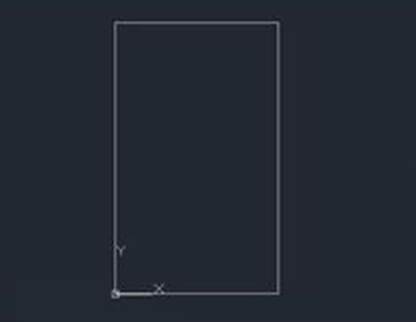
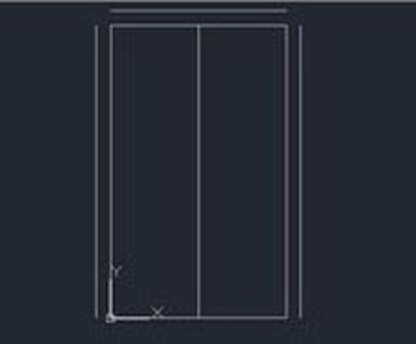
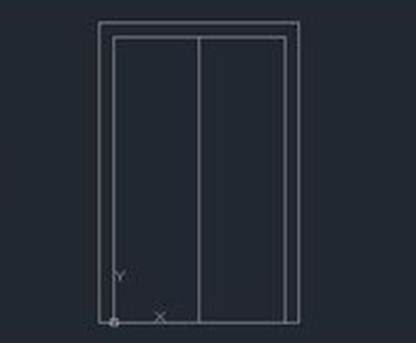
3.
(1)繪制矩形,坐標(biāo)(100,150),(400,1700)。
(2)鏡像矩形,鏡像上一步的矩形。
(3)繪制橢圓,長軸550,如下圖所示,并鏡像到另一邊。



4.
(1)將橢圓偏移124個單位。
(2)修建多余的邊線,如下圖所示。
(3)再次通過修剪命令,將內(nèi)部的橢圓線條修剪。



5.
(1)圓心坐標(biāo)(560,880),半徑25。
(2)繪制一條垂直直線120,復(fù)制圓,左右偏移中線10個單位。
(3)修剪線條并鏡像到另一邊。

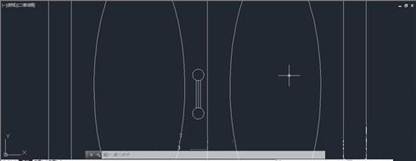
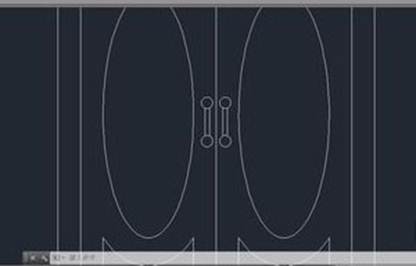
6. 最后,填充圖案,選擇線條、比例、角度、顏色。完成門的繪制。

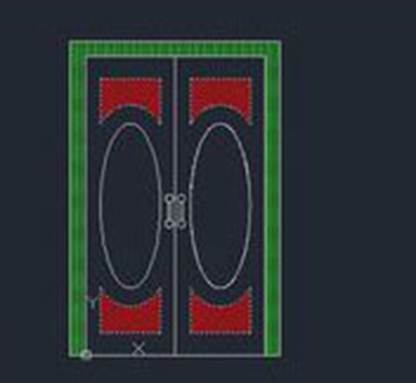
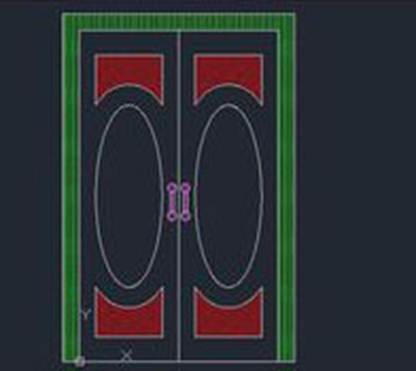
·中望CAx一體化技術(shù)研討會:助力四川工業(yè),加速數(shù)字化轉(zhuǎn)型2024-09-20
·中望與江蘇省院達(dá)成戰(zhàn)略合作:以國產(chǎn)化方案助力建筑設(shè)計(jì)行業(yè)數(shù)字化升級2024-09-20
·中望在寧波舉辦CAx一體化技術(shù)研討會,助推浙江工業(yè)可持續(xù)創(chuàng)新2024-08-23
·聚焦區(qū)域發(fā)展獨(dú)特性,中望CAx一體化技術(shù)為貴州智能制造提供新動力2024-08-23
·ZWorld2024中望全球生態(tài)大會即將啟幕,誠邀您共襄盛舉2024-08-21
·定檔6.27!中望2024年度產(chǎn)品發(fā)布會將在廣州舉行,誠邀預(yù)約觀看直播2024-06-17
·中望軟件“出海”20年:代表中國工軟征戰(zhàn)世界2024-04-30
·2024中望教育渠道合作伙伴大會成功舉辦,開啟工軟人才培養(yǎng)新征程2024-03-29
·玩趣3D:如何應(yīng)用中望3D,快速設(shè)計(jì)基站天線傳動螺桿?2022-02-10
·趣玩3D:使用中望3D設(shè)計(jì)車頂帳篷,為戶外休閑增添新裝備2021-11-25
·現(xiàn)代與歷史的碰撞:阿根廷學(xué)生應(yīng)用中望3D,技術(shù)重現(xiàn)達(dá)·芬奇“飛碟”坦克原型2021-09-26
·我的珠寶人生:西班牙設(shè)計(jì)師用中望3D設(shè)計(jì)華美珠寶2021-09-26
·9個小妙招,切換至中望CAD竟可以如此順暢快速 2021-09-06
·原來插頭是這樣設(shè)計(jì)的,看完你學(xué)會了嗎?2021-09-06
·玩趣3D:如何巧用中望3D 2022新功能,設(shè)計(jì)專屬相機(jī)?2021-08-10
·如何使用中望3D 2022的CAM方案加工塑膠模具2021-06-24
·用CAD三維實(shí)體更改視覺樣式2019-12-11
·CAD畫“小心觸電”圖標(biāo)的步驟2022-09-14
·?CAD如何改變圖形填充?2020-06-08
·CAD怎么快速的繪制表格2017-07-20
·CAD中宏VBA相關(guān)功能無法使用怎么辦?2024-07-01
·CAD怎么繪制多段體2019-01-25
·CAD中能單選但不能多選該如何處理2019-06-26
·CAD如何控制夾點(diǎn)的顯示?2021-04-27
















